- 公開日:
エクセルで複数行を一行にまとめる(結合)方法
エクセルで入力フォーマットなどを作成する際、複数の行を一行にまとめたい場合があります。
この記事では、複数行を一行にまとめる方法と、複数行を行ごとにまとめる方法をご紹介します。
複数行をまとめることにより、フォーマットの見栄えも良くなります。少ない手順でまとめることができるため、これを機に覚えておくと便利です。
複数行を一行にまとめる
ここでは、複数の行を一行に結合する方法をご説明します。
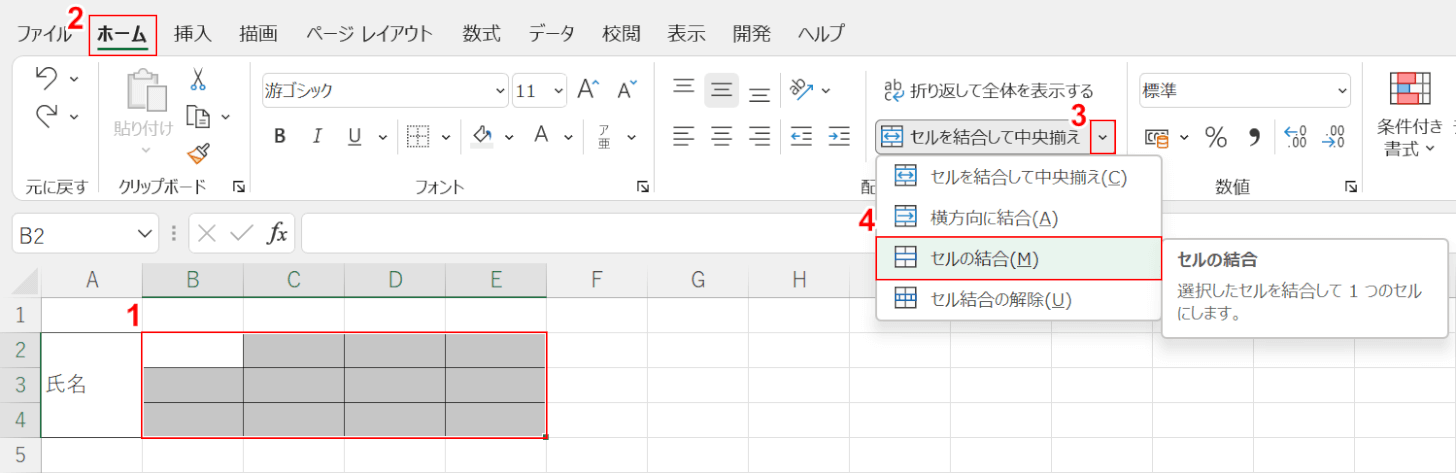
①一行にまとめたい行のセル(例:B2:E4)を選択し、②ホームタブ、③セルを結合して中央揃え横のプルダウンメニュー、④セルの結合の順に選択します。
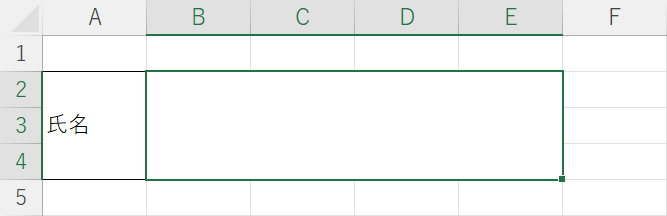
これで複数行が一行にまとめられました。
複数行を行ごとにまとめる
複数行を一行にまとめる方法のほかに、複数行を行ごとにまとめる方法も存在します。
この方法では、セルを横方向にのみ結合して、複数行×一列を形成することができます。
以下では、実際に入力フォーマット例を用いて、複数行を行ごとにまとめる方法を説明します。
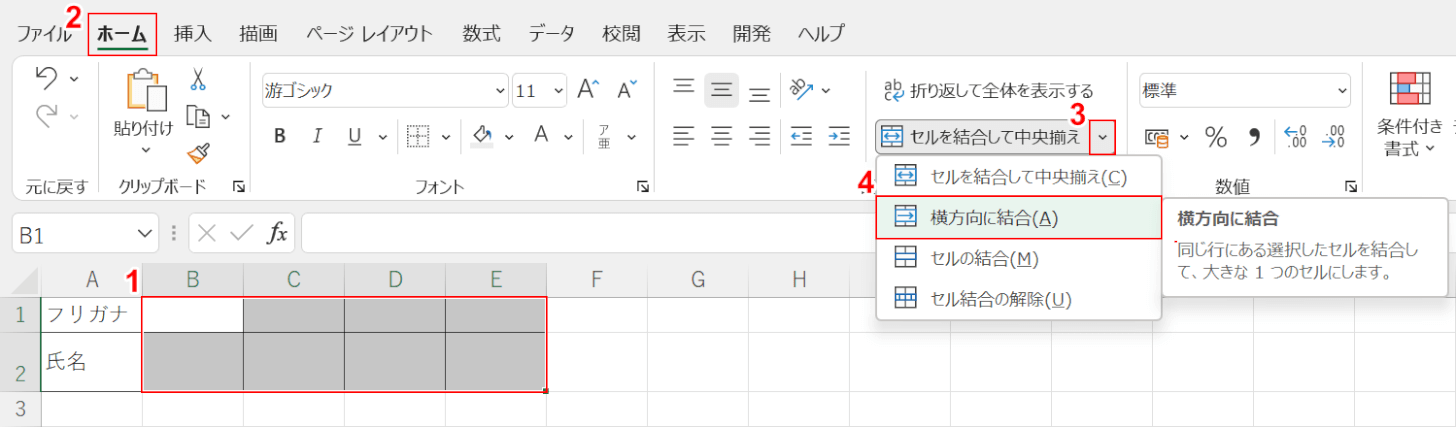
①行ごとにまとめたい行のセル(例:B1:E2)を選択します。
②ホームタブ、③セルを結合して中央揃え横のプルダウンメニュー、④横方向に結合の順に選択します。
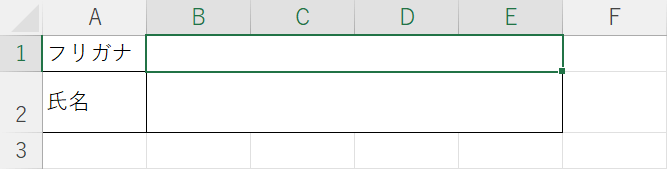
これで横方向にセルが結合され、複数行を行ごとに結合することができました。
